win11待机时间长了就关机怎么办 win11待机时间长了自动关机解决方法
更新时间:2024-01-20 09:49:20作者:runxin
在运行win11系统的过程中,如果电脑一段时间无人操作时就会自动进入待机黑屏状态。从而有效降低电脑硬件性能的损耗,不过有些用户却遇到了win11电脑在进入待机之后,由于时间过长导致自动关机的情况出现,对此win11待机时间长了就关机怎么办呢?今天小编就带来win11待机时间长了自动关机解决方法。
具体方法如下:
1.首先我们右键此电脑,选中打开管理;
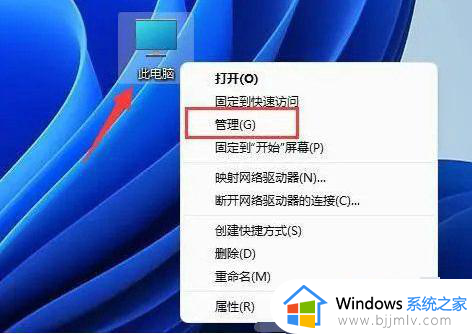
2.在该界面之中点击左边功能栏的设备管理器;
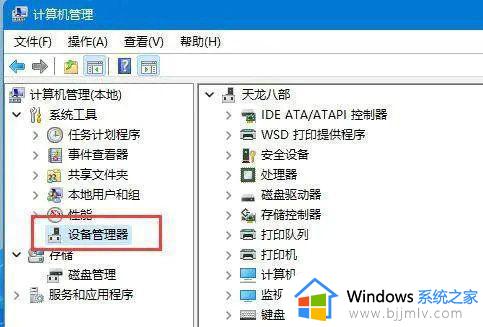
3.接着我们在右边找到并展开系统设备选项;
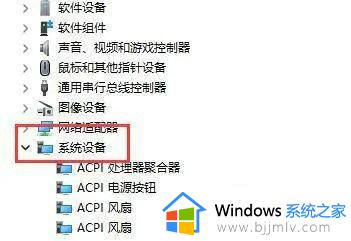
4.然后我们双击打开其中Intel Management Engine Interface设备;
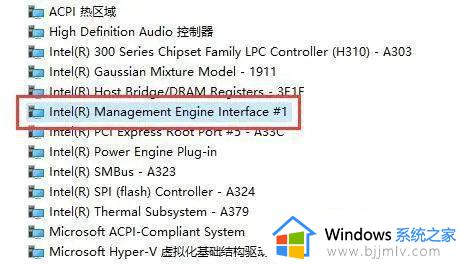
5.最后我们进入电源管理,取消勾选下方允许计算机关闭此设备以节约电源。默认是勾选的。
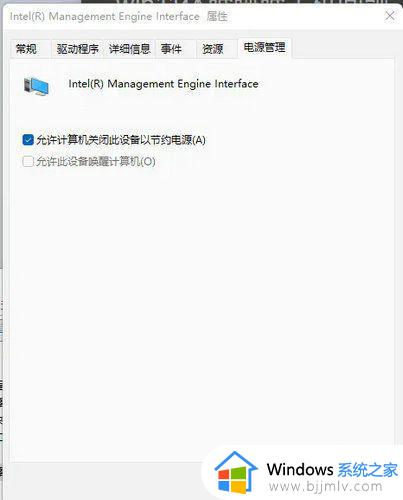
6.取消勾选下方允许计算机关闭此设备以节约电源。
上述就是小编告诉大家的win11待机时间长了自动关机解决方法了,有遇到这种情况的用户可以按照小编的方法来进行解决,希望本文能够对大家有所帮助。
win11待机时间长了就关机怎么办 win11待机时间长了自动关机解决方法相关教程
- win11待机时间长就死机怎么办 win11待机一段时间卡死处理方法
- win11长时间不操作黑屏怎么办 win11待机时间长就黑屏如何解决
- 电脑关机时间长是怎么回事win11 win11电脑关机时间特别长如何解决
- win11关机特别慢怎么办?win11关机时间长如何处理
- windows11怎么设置待机时间 windows11设置待机时间步骤
- windows11设置待机时间的步骤 windows11待机时间怎么设置
- win11系统启动Edge浏览器需要等待很长时间的解决方法
- win11待机后断网怎么办 win11一待机就断网如何解决
- win11定时关机怎么取消 win11关闭自动定时关机方法
- win11自动黑屏待机怎么取消 win11电脑自动待机黑屏如何取消
- win11恢复出厂设置的教程 怎么把电脑恢复出厂设置win11
- win11控制面板打开方法 win11控制面板在哪里打开
- win11开机无法登录到你的账户怎么办 win11开机无法登录账号修复方案
- win11开机怎么跳过联网设置 如何跳过win11开机联网步骤
- 怎么把win11右键改成win10 win11右键菜单改回win10的步骤
- 怎么把win11任务栏变透明 win11系统底部任务栏透明设置方法
win11系统教程推荐
- 1 怎么把win11任务栏变透明 win11系统底部任务栏透明设置方法
- 2 win11开机时间不准怎么办 win11开机时间总是不对如何解决
- 3 windows 11如何关机 win11关机教程
- 4 win11更换字体样式设置方法 win11怎么更改字体样式
- 5 win11服务器管理器怎么打开 win11如何打开服务器管理器
- 6 0x00000040共享打印机win11怎么办 win11共享打印机错误0x00000040如何处理
- 7 win11桌面假死鼠标能动怎么办 win11桌面假死无响应鼠标能动怎么解决
- 8 win11录屏按钮是灰色的怎么办 win11录屏功能开始录制灰色解决方法
- 9 华硕电脑怎么分盘win11 win11华硕电脑分盘教程
- 10 win11开机任务栏卡死怎么办 win11开机任务栏卡住处理方法
win11系统推荐
- 1 番茄花园ghost win11 64位标准专业版下载v2024.07
- 2 深度技术ghost win11 64位中文免激活版下载v2024.06
- 3 深度技术ghost win11 64位稳定专业版下载v2024.06
- 4 番茄花园ghost win11 64位正式免激活版下载v2024.05
- 5 技术员联盟ghost win11 64位中文正式版下载v2024.05
- 6 系统之家ghost win11 64位最新家庭版下载v2024.04
- 7 ghost windows11 64位专业版原版下载v2024.04
- 8 惠普笔记本电脑ghost win11 64位专业永久激活版下载v2024.04
- 9 技术员联盟ghost win11 64位官方纯净版下载v2024.03
- 10 萝卜家园ghost win11 64位官方正式版下载v2024.03